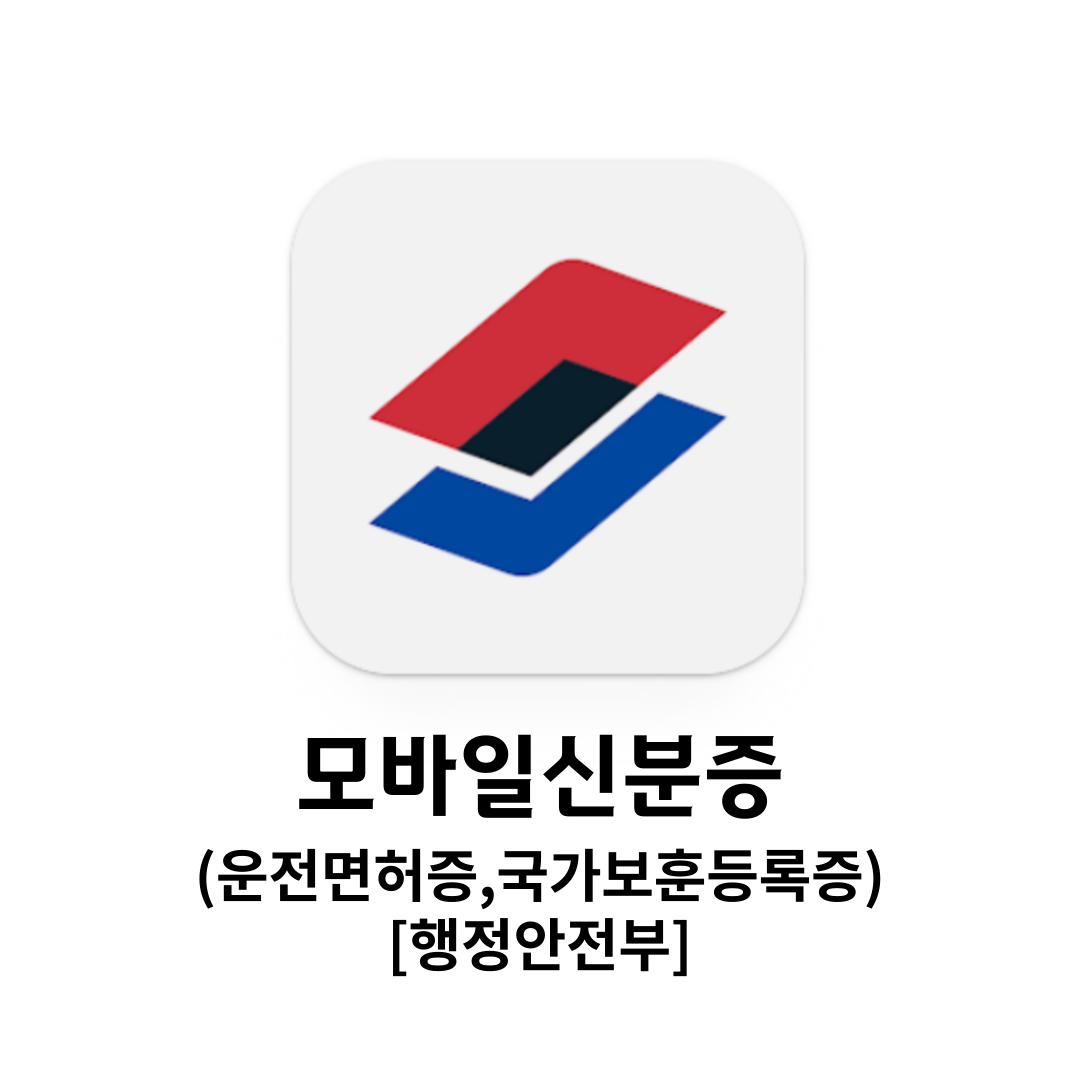티스토리 뷰
목차
모바일 신분증 온라인 발급 방법에 대해 소개드리겠습니다.
모바일 신분증은 말 그대로 휴대폰에 신분증을 넣는 것인데요. 실물 운전면허증 소지자라면 기관을 직접 방문하여 모바일 신분증을 받을 수 있지만, IC 운전면허증 소지자라면 언제 어디서나 모바일 운전면허증을 발급할 수 있습니다. 아직 IC 운전면허증이 없으시다면, 아래의 버튼을 통해서 요즘 대세인 간편한 IC운전면허증으로 발급받으세요.
위 버튼을 클릭하면 해당 내용으로 이동합니다
모바일 신분증 발급 방법
모바일 신분증 발급은 모바일 신분증(운전면허증) 앱 다운로드 후 발급을 받을 수 있습니다. 발급 방법은 어렵지 않아 아래의 순서대로 따라 하시면 1분 내로 발급하실 수 있습니다.
1. 가장 먼저, 모바일 신분증(운전면허증) 앱을 설치해 주세요.
2. 앱을 실행한 후, 안내에 따라 본인인증을 진행해 주세요. 본인 인증은 최초 1회만 해주시면 됩니다.
3. 앞으로 사용할 비밀번호 6자리를 설정해 주세요.
4. 발급방법을 선택해 주세요. 갖고 있는 실물 운전면허증의 종류에 따라 발급 방법이 다릅니다. 소지하고 있는 실물 면허증의 종류를 운전면허증, IC 운전면허증 중 선택해 주세요.
4-1. 일반 운전면허증 소지자 (발급 방법)
4-2. IC운전면허증 소지자 (발급 방법)
4-2-1. 모바일 신분증 앱을 설치 후 실행해 주세요.
4-2-2. 앱 실행 후 모바일 운전면허증 발급 신청서를 제출해 주세요.
4-2-3. IC 운전면허증을 휴대폰 뒷면에 태그 해주세요. 모바일 신분증 앱을 실행하여 서비스 약관 동의 및 IC운전면허증 비밀번호 (PIN번호 4자리)를 입력한 후 휴대폰 뒷면에 인식이 완료될 때까지 접촉해 주세요.
※ 스마트폰 기종마다 IC 운전면허증을 접촉해야 하는 위치(NFC위치)가 다릅니다. 사용하는 기종의 NFC 위치는 아래에서 확인할 수 있어요.
- 안드로이드 : 설정> 연결> NFC메뉴에서 위치 확인 가능, NFC 기본모드 설정
- 아이폰 : 뒷면 상단 위치
4-2-4. 안면인증을 완료해 주세요. 안면인증은 스마트폰 전면카메라를 한 팔 간격으로 반듯하게 정면을 응시해 주면 됩니다. 안내 메시지에 따라 고개를 돌리거나 눈을 깜박여 주시면 인식 성공 확률이 높아집니다.
4-2-5. 발급이 완료됩니다. 마지막으로 앱 설치 단계에서 설정한 앱 비밀번호 6자리를 입력하면 모바일 운전면허증 발급이 완료됩니다.
위 버튼을 클릭하면 해당 내용으로 이동합니다
발급받은 모바일 운전면허증은 앞면을 터치하면 모바일 운전면허증 뒷면을 볼 수 있습니다. 스마트폰을 흔들면 운전면허증의 주민등록번호와 주소가 보입니다. 설정을 끄면 처음부터 모든 정보가 표시됩니다. 모바일 운전면허증은 실물 운전면허증과 동일하게 사용할 수 있습니다. 모바일 신분증 온라인 오프라인 발급 방법 관련 자세한 내용은 위의 버튼을 통해서 확인할 수 있습니다. 안전하고 간편한 모바일 신분증을 이용해 보세요!